文章详情页
Windows10系统中将推动程序GWX删除具体操作方法
很多用户的电脑都在使用Windows10系统,不过你们了解Windows10系统中的推动程序GWX怎么删除吗?在此就带来了Windows10系统中将推动程序GWX删除的具体操作方法。

1、你可能在你桌面的右下角看到Windows的标志。不要管它,现在把鼠标移动到桌面底部的“任务栏”,然后“右键”,选择“任务管理器”;
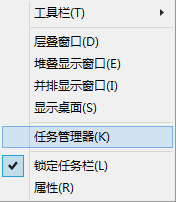
2、然后在“后台进程”,找到“GWX”。(它的图标和桌面右下角的图标是一样的)。

3、然后鼠标在“GWX”上,“右键”,选择“打开文件位置(D)”。
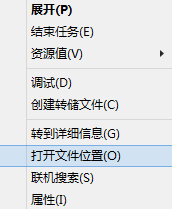
4、打开文件路径后,“后退”,锁定“GWX”这个文件夹。
5、“右键”选择用杀毒软件强力删除。(这里你可以使用各种方法删除,但是由于系统要求必须拥有“TrustedInstalled ”权限,建议使用自己的杀毒软件强力卸载方便)
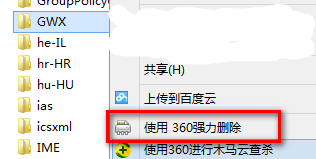
依照上文呈现的Windows10系统中将推动程序GWX删除的具体操作方法,伙伴们自己也赶快去删除吧!
标签:
Windows系统
相关文章:
1. Win11如何快速打开便签?Windows11便笺使用快捷键2. win11搜索栏一直在加载怎么办? Win11搜索框转圈无法使用的解决办法3. CentOS7版本系统破解讲解4. Win10如何一键激活小娜?Win10一键激活小娜的方法5. 如何双启动Win11和Linux系统?Win11 和 Linux双系统安装教程6. 如何纯净安装win10系统?uefi模式下纯净安装win10系统图文教程7. Win10凭证管理在哪里?Win10凭证管理器怎么打开?8. 中兴新支点操作系统全面支持龙芯3A3000 附新特性9. Centos 7安装Rclone如何用命令同步国外网盘文件?10. UOS文本编辑器如何全屏窗口启动? UOS全屏方式查看文件的技巧
排行榜
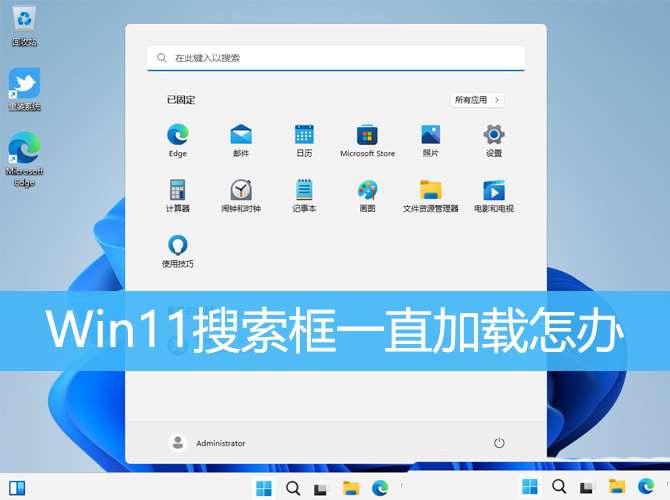
 网公网安备
网公网安备